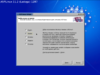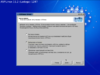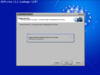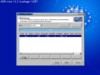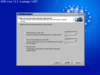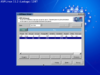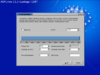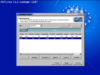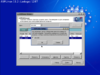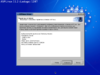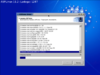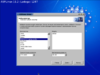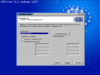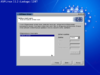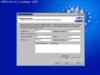Установка ASPLinux 11.2
Установка ASPLinux 11.2
1 Установка ASP Linux 11.2
2 Выбор языка установки
3 Выбор типа установки
4 Выбор источника данных для установки
5 Подготовка разделов
6 Выбор пакетов
7 Выбор устанавливаемого загрузчика
8 Первоначальная настройка сети
9 Выбор монитора
10 Выбор разрешения экрана
11 Раскладка клавиатуры, параметры переключения раскладки
12 Создание пароля пользователя root, Заведение нового пользователя
13 Завершение установки
Установка ASP Linux 11.2
В данном руководстве рассматривается врпрос установки ASP Linux 11.2 с DVD носителя. Образ дистрибутива для записи на DVD доступен для свободного скачивания с официального ftp сервера конпании ASPLinux по адресу
You must be registered for see links
.
Убедитесь, что в BIOS компьютера, в опциях загрузки первым установленн cd/dvd привод. Вставьте диск с ASP Linux 11.2 в DVD привод и перезагрузите компьютер.
Выбор языка установки
Первым шагом у процессе установки вам необходимо выбрать языковые настройки процесса установки. В дальнейшем предполагается, что вы выбрали русский язык. Нажмите кнопку "Далее".
You must be registered for see images
Выбор типа установки
Следующим шагом в процессе установки идет "Выбор типа установки". Возможны три варианта выбора, от который зависят все дальнейшие действия инсталятора.
Быстрая установка - расчитанна на начинающих пользователей системы. Инсталятор автоматически установит систему ASP Linux с стандартным набором компонентов.
Выборочный тип установки - расчитан на пользователей которые уже имеют опыт работы с Linux и сами хотят контролировать каждый этап установки системы.
Обновление существующей системы Linux - данным пунктом установки стоит пользоваться предельно осторожно, предварительно сделав резервные копии всех важных данных с обновляемой системы.
You must be registered for see images
Выбор источника данных для установки
Следующим шагом вам следует выбрать способ установки. Возможны варианты установки с сетевого ресурса либо с CD/DVD носителя.
You must be registered for see images
You must be registered for see images